
Speel met instellingen als nodig.
Materialen komen van internet,
herken je iets als van jou,
neem contakt met me op en ik geef je de credits die je toekomen.
Twee van de tube komen uit scraps van Bibi,
je vind haar site hier, https://bibiscollection.blogspot.com/
De les is getest door Leontine en Carin,
dames dank jullie wel.
De materialen kan je downloaden door op het plaatje hieronder te klikken

Materialen:
826911jillmask212.png.,
maskk6.jpg.,
Back of bird.png.,
BIBIBLACKDRESS ELEM (21).png.,
BIBI-CAPERUSA ELEMS (87).png.,
raven.png,
walking raven.png.,
white raventree.png.,
Filters:
Medhi, Sorting tiles.,
Unlimited 2.0, Noise filters,
AAA Frames,
Alien skin, Eye candy 5 Impact,
Eye candy 4000, Jiggle,
Selecties:
Selectie Lydia 184 en 185,
Installeer je filters, plaats je selecties in de daar voor bestemde map.
Zet je voorgrond kleur op #71abab.
En je achtergrond kleur #3086a9.
1. Open een nieuwe afbeelding, formaat 1000 X 650 pixels.
Maak van je voorgrond kleur een verloop zonnestraal, Hoek en herh. 0.
Vul met je verloop je afbeelding.
2. Effecten, Medhi, Sorting tiles.
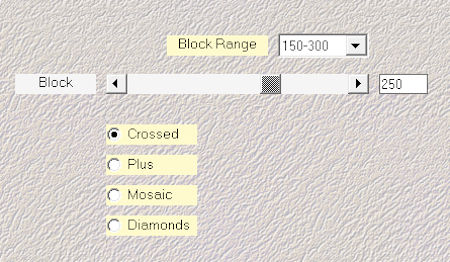
3. Effecten, insteekfilter, Unlimited 2.0, Noise filters, Background Noise, Noise 23.
4. Selecties, alles selecteren.
Afbeelding, randen toevoegen,
2 pixels met je achtergrond kleur #3086a9.
40 pixels #000000.
3 pixels #3086a9.
2 pixels #ffffff.
3 pixels #3086a9.
Selecties, laag maken van selectie.
5. Activeer je Back of bird png., bewerken, kopiëren.
Terug naar je afbeelding, bewerken, plakken als nieuwe laag.
Selectie omkeren.
6. Effecten, afbeeldings effecten, naadloze herhaling, standaard instelling.
Zet je laag op luminantie.
Lagen, samenvoegen, omlaag samen voegen.
Selecties, omkeren.
Bewerken, kopiëren.
Bewerken, plakken als nieuwe afbeelding.
7. Effecten, geometrische effecten, cirkel, vinkje bij omloop.
Bewerken, kopiëren.
Terug naar je afbeelding.
Bewerken, plakken in selectie.
8. Lagen, nieuwe rasterlaag.
Zet je achtergrond kleur op zwart (#000000) en vul hiermee je nieuwe laag.
Lagen, nieuwe maskerlaag, uit afbeelding.
Zoek 826911jillmask212.png., vinkje bij Luminatie van bron.
Lagen, samenvoegen, groep samenvoegen.
9. Lagen, dupliceren, zet de laagdekking op 41.
Sluit het je oogje van je onderste laag.
Lagen samenvoegen, zichtbare lagen samen voegen.
Open je gesloten laag weer.
10. Lagen, nieuwe rasterlaag.
Zet je achtergrond kleur #072a41.
Vul je nieuwe laag met je achtergrond kleur.
Niets selecteren.
11. Activeer je maskk6.jpg.
Afbeelding, linksom roteren.
Terug naar je afbeelding, lagen, nieuwe maskerlaag, uit afbeelding, zoek je maskk6.jpg, oke.
Lagen, samenvoegen, groep samenvoegen.
12. Schuif met je selectie gereedschap (k) je masker aan de rechterkant in naar 320 pixels. Muispunt op het midden waar het pijltje staat. (rechts onder in psp staat X320 Y374)
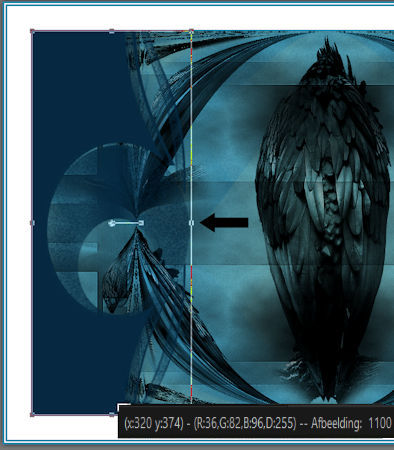
13. Lagen, dupliceren.
Afbeelding, spiegelen.
Lagen, samenvoegen, omlaag samen voegen.
Effecten, 3d effecten, gestanst, met deze instellingen.
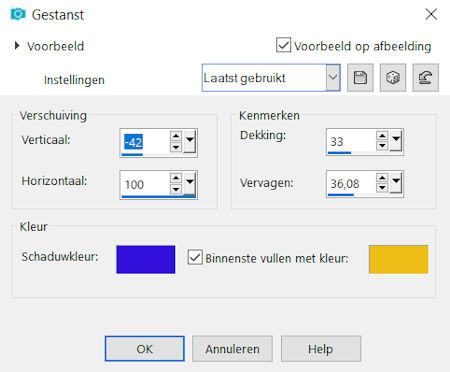
Eerste kleur #320fdb
Tweede kleur #eebe16
Effecten, rand effecten, sterker accentueren.
Zet de mengmodus op Luminantie en de laagdekking op 45.
Sluit met het oogje deze laag en activeer je onderliggende laag. (samengevoegd)
14. Selecties, selectie laden/opslaan, selectie laden van schijf, zoek je selectie Lydia 184, Vinkje bij selectie vervangen en luminatie van bron.
Selecties, laag maken van selectie.
Geef nu een slagschaduw, V 0, H 5, dekking 80, vervagen 35, kleur #000000.
Herhaal de slagschaduw met H op -5.
15. Effecten, 3d effecten, afschuining binnen met deze instellingen.
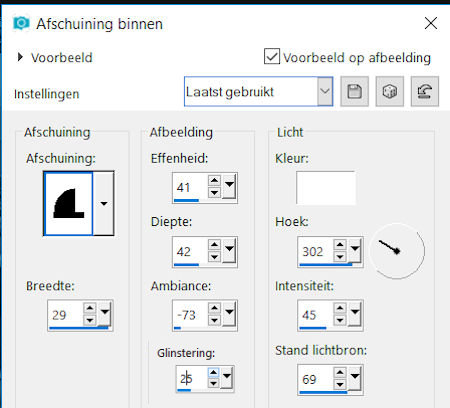
Niets selecteren.
Lagen, dupliceren.
16. Activeer je gereedschap Selectie(s), aangepaste selectie.
Boven 240, onder 505, links 50, rechts 1050.
Efffecten, Textuur effecten, Mozaïk Glass,
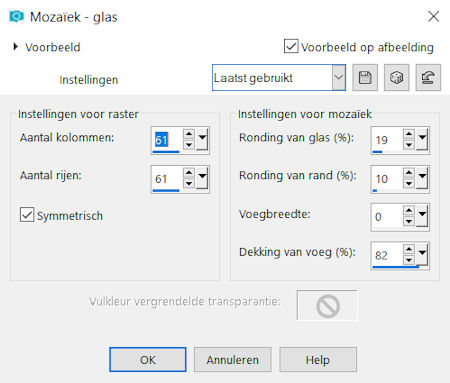
Niets selecteren.
Lagen, schikken, omlaag.
17. Open en activeer je bovenste laag.
Lagen, schikken, omlaag.
Activeer opnieuw je bovenste rasterlaag Lagen, samenvoegen, zichtbare lagen samenvoegen.
18. Selecties, alles selecteren.
Lagen, dupliceren.
Effecten, insteekfilter, AAA Frames, foto frame, standaard instellingen.
19. Effecten, reflectie effecten, caleidoscoop.
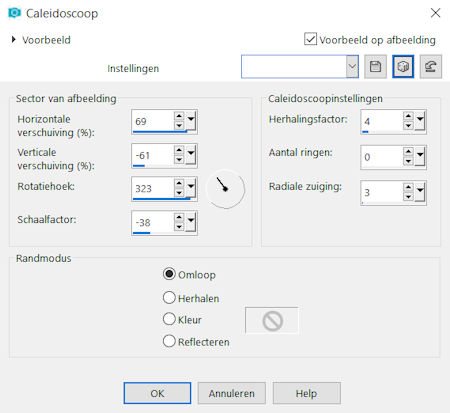
Selecties, wijzigen, inkrimpen met 5 pixels.
Klik op delete.
20. Geef deze laag nu een slagschaduw V & H op 0, de rest staat goed.
Niets selecteren.
Lagen, samenvoegen, omlaag samen-voegen.
Lagen, dupliceren.
21. Afbeelding, formaat wijzigen, 65%, geen vinkje bij alle lagen.
Effecten, geometrische effecten, perspectief vertikaal, zet in vervorming 15 en een vinkje bij transparant.
Lagen, dupliceren.
22. Effecten, insteekfilter Alien skin, Eye candy 5 Impact, Perspective shadow, Wide perspective Shadow, in back.
Ga nu een laag naar beneden (Kopie van samengevoegd)
23. Effecten, insteekfilter Alien skin, Eye candy 5 Impact, Perspective shadow, Reflect in front, short.
24. Geef deze laag een slagschaduw, V -5 & H 0, dekking 90, vervagen 25, kleur #000000.
Activeer je bovenste laag.
Lagen, samenvoegen, omlaag samenvoegen.
Afbeelding, formaat wijzigen met 90%, geen vinkje bij alle lagen.
Schuif hem recht naar beneden, tot op de zwarte rand.
25. Activeer nu je onderste laag in je lagenpalet (samengevoegd).
Activeer je raven.png,
Effecten, afbeeldings effecten, naadloze herhaling, met deze instellingen:
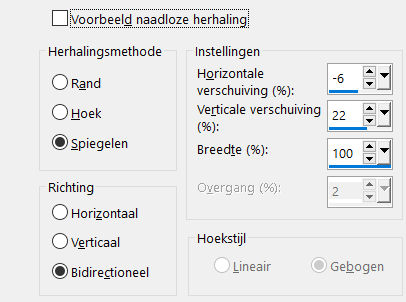
Bewerken, kopiëren.
Bewerken, plakken als nieuwe laag.
26. Schuif deze strook recht omhoog tegen de bovenrand. (binnen de blauwe randje. (z.v.b. bovenaan de les)
27. Vervolgens je Bibi Caperusa Element (87), bewerken, kopiëren.
Terug naar je afbeelding, bewerken, plakken als nieuwe laag.
Effecten, afbeeldings effecten, ver-schuiving, H. Versch.0, V. Versch. 50.
28. Lagen, nieuwe rasterlaag.
Selecties, selectie laden/opslaan, selectie laden van schijf, zoek je selectie Lydia 185, klik oke alles staat goed.
29. Vul je selectie’s met je voorgrond verloop van regel 1. (V.gr. kleur #71abab, A.gr. kleur #072a41) Activeer je gereedschap Selectie(s), aangepaste selectie.
Boven 268, onder 380, links 50, rechts 1050.
Efffecten, Textuur effecten, Mozaïk Glass,
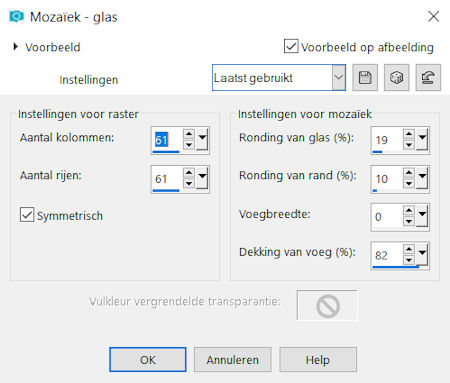
Niets selecteren.
Schuif deze lijn nu helemaal naar beneden tegen de onder rand. (binnen de blauwe rand. (z.v.b. bovenaan de les)
30. Activeer nu Bibi BlackdressElem (21) png, bewerken, kopiëren. (laat deze zo staan, nog niet sluiten) Terug naar je afbeelding, bewerken, plakken als nieuwe laag.
Effecten, afbeeldings effecten, ver-schuiving, H. Versch.0, V. Versch. 222.
31. Schuif je zijkanten met je selectie gereedschap (k) binnen het Blauwe randje. (z.v.b. bovenaan de les)
32. Activeer je Back of Bird png, bewerken, kopiëren.
Terug naar je afbeelding, activeer je bovenste laag in je lagen palet.
bewerken, plakken als nieuwe laag.
Afbeelding, formaat wijzigen met 75%, geen vinkje bij alle lagen.
Effecten, afbeeldings effecten, ver-schuiving, H. Versch.0, V. Versch. -58.
Hernoem deze laag in je lagenpalet in Back 0.
33. Activeer opnieuw Bibi Black dress Elem (21) png.
Afbeelding omdraaien.
Effecten, afbeeldings effecten, ver-schuiving, H. Versch.0, V. Versch. 112.
Effecten, insteekfilter Alien skin, Eye candy 5: Nature, Drip,
kies nu bij tabblad settings voor Small Melt.
34. Bewerken, kopiëren. (Je kan hem nu sluiten)
Terug naar je afbeelding, bewerken, plakken als nieuwe laag.
Effecten, afbeeldings effecten, ver-schuiving, H. Versch.0, V. Versch. -239.
Schuif nu je zijkanten in met je selectie gereedschap (k) (binnen Blauwe randje. (z.v.b. bovenaan de les)
35. Activeer je white raventree.png, bewerken, kopiëren.
Terug naar je afbeelding, bewerken, plakken als nieuwe laag.
Schuif hem naar je linker zijkant, zie voorbeeld hieronder.
36. Lagen, dupliceren.
Schuif je duplicaat naar de rechter zijkant.
Net op je rand van raster 5.
Activeer je gereedschap selectie(s) en trek een selectie om het deel van de takken die op de smalle buiten rand vallen.

Klik op delete.
Niets selecteren.
37. Activeer je walking raven png, bewerken, kopiëren.
Terug naar je afbeelding, je bovenste rasterlaag is geactiveerd.
Bewerken, plakken als nieuwe laag.
Afbeelding, formaat wijzigen met 75%, geen vinkje bij alle lagen.
Schuif je raaf naar rechts onder op de zwarte/ blauwe rand.
Hernoem deze laag in Raaf.
38. Activeer opnieuw je onderste laag samengevoegd.
Lagen, nieuwe rasterlaag.
Zet op deze laag je naam of handtekening.
Sluit nu je 3 bovenste lagen.
Raster 5 blijft open.
Sluit ook laag Back 0.
Lagen, samenvoegen, zichtbare lagen samenvoegen.
Laag samen gevoegd is geactiveerd.
Open de gesloten lagen weer
39. Zo nu gaan we beginnen met de animatie.
Start alvast AS op.
Activeer Back 0
Zet de laagdekking op 0.
Lagen, dupliceren, zet de laagdekking op 20.
Hernoem de laag in back 20.
Lagen, dupliceren, zet de laag dekking op 40.
Hernoem de laag in Back 40.
Lagen, dupliceren, zet de laag dekking op 60.
Hernoem de laag in Back 60.
Lagen, dupliceren, zet de laag dekking op 80.
Hernoem de laag in Back 80.
Lagen, dupliceren, zet de laag dekking op 100.
Hernoem de laag in Back 100.
Sluit nu de lagen Back 20, Back 40, Back 60, Back 80 en Back 100.
40. Activeer nu kopie van raster 6. (Je witte boompjes)
Lagen, samenvoegen, omlaag samen-voegen.
Hernoem deze laag in boompjes 1.
Lagen, schikken, achteraan.
Lagen, schikken, omhoog
41. Lagen, dupliceren.
Hernoem deze laag in boompjes 2.
Lagen, schikken, omhoog.
42. Lagen, dupliceren.
Hernoem deze laag in boompjes 3.
Lagen, schikken, omhoog.
43. Lagen, dupliceren.
Hernoem deze laag in boompjes 4.
Lagen, schikken, omhoog.
44. Lagen, dupliceren.
Hernoem deze laag in boompjes 5.
Lagen, schikken, omhoog.
45. Lagen, dupliceren.
Hernoem deze laag in boompjes 6.
Lagen, schikken, omhoog.
Zorg dat je laag boompjes 1 is geactiveerd.
46. Effecten, insteekfilter, Eye candy 4000, Jiggle Klik op tabblad settings en kies voor slighly Bent:
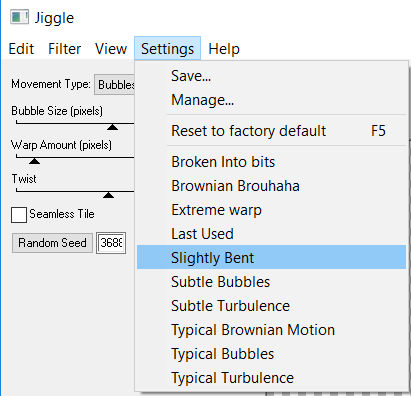
Vervolgens op ok.
47. Activeer je laag boompjes 2.
Effecten, insteekfilter, Eye candy 4000, Jiggle en klik op random Seed.
48. Sluit het oogje van deze laag en activeer je laag bompjes 3.
Weer effecten, insteekfilter, Eye candy 4000, Jiggle en klik op random Seed.
49. Sluit het oogje van deze laag en activeer je laag boompjes 4.
Weer effecten, insteekfilter, Eye candy 4000, Jiggle en klik op random Seed.
50. Herhaal regel 50 tot en met boompjes 6.
Sluit ook deze laag met je oogje.
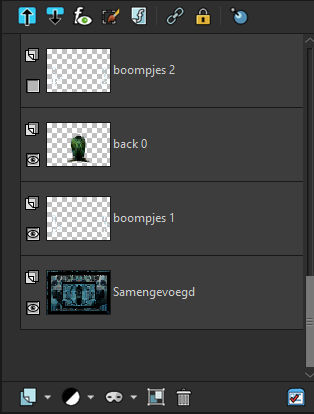
Alleen de onderste 3 lagen zijn nu dus open. (en je bovenste laag)
51. Activeer nu je bovenste laag in je lagenpalet. (Raaf)
Bewerken, Kopiëren, speciaal, samen-gevoegd kopiëren.
Ga nu naar AS, bewerken, plakken als nieuwe animatie. (1e frame in as…)
Terug naar psp.
52. Activeer nu je gereedschap selectie uit vrije hand en zet je instellingen zo:

53. Trek nu een selectie om het koppie van het wandelende raafje.
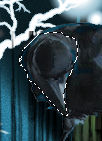
Klik met links in de selectie.
Selectie, laag maken van selectie.
Hernoem deze laag in kopje Raaf.
Sluit deze laag.
Ga een laag omlaag.
Niets selecteren.
54. Activeer je gereedschap Kloonpenseel en zet de grootte op + rond 25.
Kloon met het gereedschap het gat wat je nu ziet dicht. (klik met rechts op het lichaam aan de rechterkant van het gat en ga daarna over het gat.) Open en activeer kopje raaf.
55. Afbeelding, vrij roteren met deze instellingen:
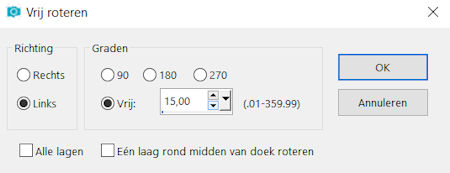
Deze laag blijft steeds actief als je samengevoegd kopieert, let daar heel goed op.
56. Sluit nu boompjes 1 en Back 0.
En open de boompjes 2 en Back 20. Bewerken, kopieren speciaal, samengevoegd kopiëren.
Nu naar AS, bewerken, plakken na active frame.
57. Terug naar psp
Sluit nu boompjes 2 en Back 20.
Maar open boompje 3 en Back 40.
samengevoegde kopiëren.
Nu naar AS, bewerken, plakken na actieve frame.
3e frame as……….
Terug naar psp.
58. (kopje raaf is actief)
Afbeelding, vrij roteren en zet het vinkje bij rechts, klik oke.
Schuif het kopje even terug op zijn plek.
59. Sluit de boompjes 3 en Back 40 En open de boompjes 4 en Back 60.
Bewerken, Kopiëren, speciaal, samengevoegde kopiëren.
Nu naar AS, bewerken, plakken na actieve frame.
4e frame in as………… Terug naar psp.
60. Afbeelding, vrij roteren, hij staat nog goed, klik oke.
Schuif dat koppie een klein stukje naar links, anders gaat het koppie schudden en hij moet draaien.
(Eigenlijk op de plek waar het koppie begon. )
61. Sluit de laag boompjes 4 en Back 60.
En open de laag boompjes 5 en Back 80.
Bewerken, Kopiëren, speciaal, samengevoegde kopiëren.
Nu naar AS, bewerken, plakken na actieve frame.
5e frame as……
Terug naar psp.
62. Afbeelding, vrij roteren, hij staat nog goed, klik oke.
Schuif het koppie opnieuw een stukje naar links precies op zijn originele plekje.
63. Sluit de laag boompjes 5 en Back 80.
En open de laag boompjes 6 en Back 100
(kopje van raafje is geactiveerd)
Bewerken, Kopiëren, speciaal, samengevoegde kopiëren.
Nu naar AS, bewerken, plakken na actieve frame.
6e frame as…
Terug naar psp.
64. Sluit de laag boompjes 6 en open de laag boompjes 4.
De laag back 100 blijft gewoon open.
Je kopje van het raafje is nog steeds geactiveerd.
Afbeelding, vrij roteren, rechts en vrij aangevinkt, en 30 ingevuld.
Schuif het koppie opnieuw een stukje naar links precies op zijn originele plekje.
Bewerken, Kopiëren, speciaal, samengevoegde kopiëren.
Nu naar AS, bewerken, plakken na actieve frame.
7e frame as…
Terug naar psp.
65. Sluit de laag boompjes 4 en open de laag boompjes 5.
De laag Back 100 blijft staan en kopje raaf ook.
Bewerken, Kopiëren, speciaal, samengevoegde kopiëren.
Nu naar AS, bewerken, plakken na actieve frame.
8e frame as………
66. Nu blijven we in AS.
Bewerken, alles selecteren.
Animatie, formaat van animatie wijzigen, vinkje bij pixel grootte en met hoogte en breedte verhouding, 750 bij breedte ingevuld.
De rest past zich aan.
67. Nu nog even de snelheid aanpassen. Animatie, eigenschappen voor frame, zet tijd op 50.
68. Klik nu in frame 1.
Houd ctrl ingedrukt en klik in frame 8.
Opnieuw animatie, eigenschappen voor frame, zet de tijd op 150.
69. Zo nu nog even opslaan en klaar is kees. (of hoe je ook heet).
Bestand, opslaan als, zoek je map op van de les of waar jij hem wil opslaan.
Geef je crea een naam en klik op opslaan. Daarna 3 keer op volgende en een keer op voltooien.
Nou dat was het, ik hoop dat je het een leuke les vond.
Deze les is getest door Leontine en Carin, dank jullie wel hiervoor meisjes.
Deze uitwerking is van Leontine:
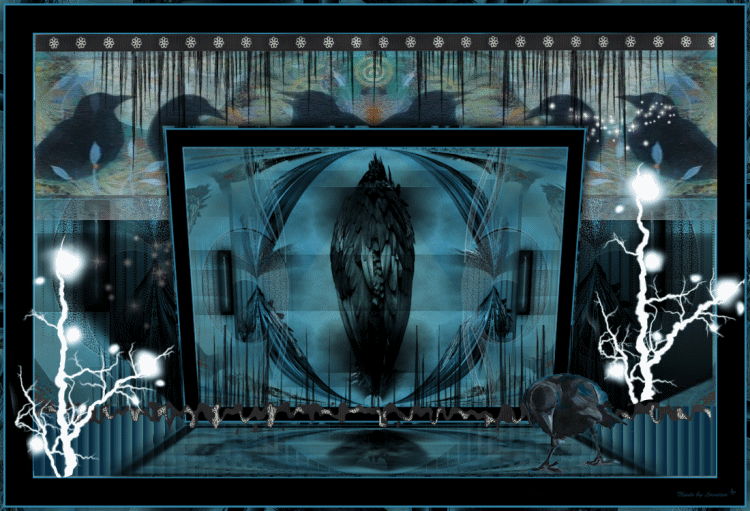
en deze is van Carin
